[Docker] HomeLab triển khai Reverse Proxy server sử dụng Zoraxy
Chào các bạn,
Hôm nay mình quay trở lại với một bài viết về Docker. Hi vọng giúp ích cho ai đó lang thang vào đọc bài viết này. Chủ đề mình muốn chia sẻ với các bạn trong bài viết này là tự triển khai Reverse Proxy server sử dụng Zoraxy với HomeLab tự có và không tốn chi phí. Nó bình dân là phờ ri 😄😄
Bắt đầu thôi !!!
1. Công cụ cần có
- Máy ảo
- Server
- VPS
- Cài Linux Ubuntu, Debian, CentOS...
Bạn nào chưa biết các khái niệm này thì hỏi chị Google hoặc anh chatGPT nhé!
2 Vào việc chính
Sau khi đã có các công cụ ở phần đầu mục 1.
Các bạn tiến hành cài Docker và Docker Compose. Phần cài mình để link tại đây.
Sau khi hoàn thành việc cài đặt Docker và Docker Compose. Chúng ta sẽ đi cài ứng dụng Zoraxy để làm Reverse Proxy
Zoraxy là gì? Các bạn đọc thêm tài liệu tại đây
Một vài tính năng chính của Zoraxy mình liệt kêt ở đây:
Reverse Proxy (HTTP/2)
Redirection Rules
TLS / SSL setup and deploy
Blacklist / Whitelist by country or IP address (single IP, CIDR or wildcard for beginners)
Integrated Up-time Monitor
Để cài đặt Zoraxy các bạn tạo một file docker-compose như bên dưới
version: '3.3'
services:
zoraxy-docker:
image: zoraxydocker/zoraxy:latest
container_name: zoraxy
ports:
- 80:80
- 443:443
- 8005:8000/tcp
volumes:
- /home/docker/Containers/Zoraxy:/opt/zoraxy/config/
environment:
ARGS: '-noauth=false'
Lưu lại và thoát
Tiếp đến chạy lệnh docker-compose up -d để khởi tạo
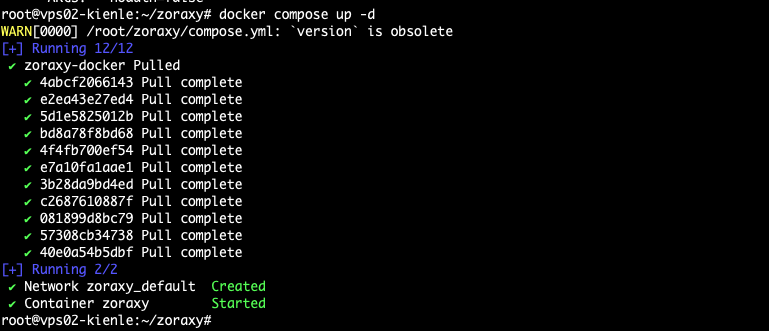
Đợi ít phút khởi tạo xong các bạn login và khởi tạo user để đăng nhập. Mở trình duyệt lên và nhập
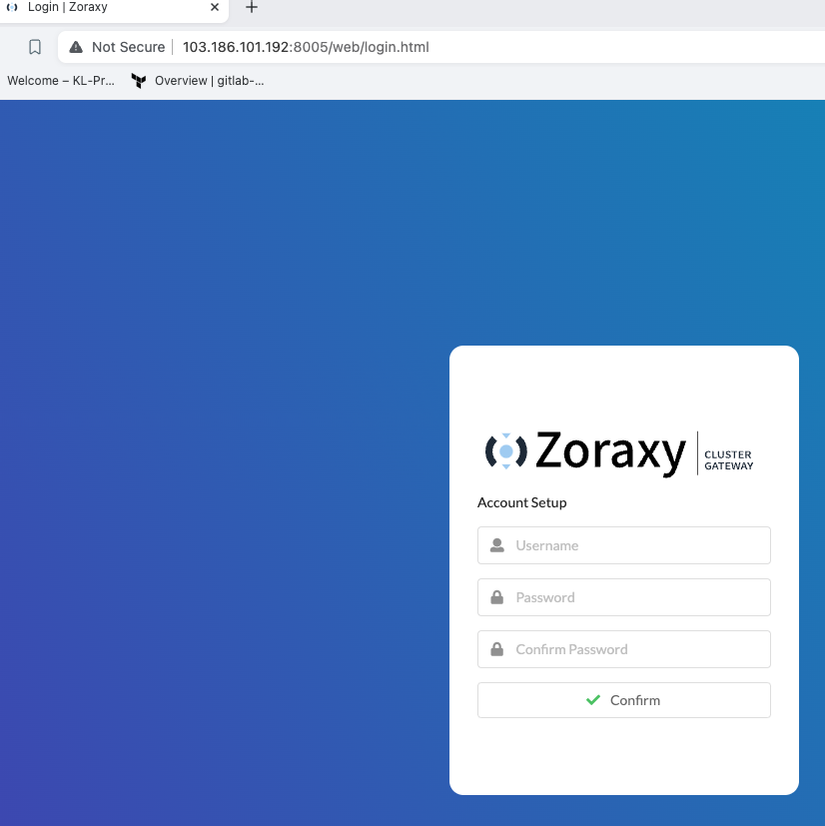
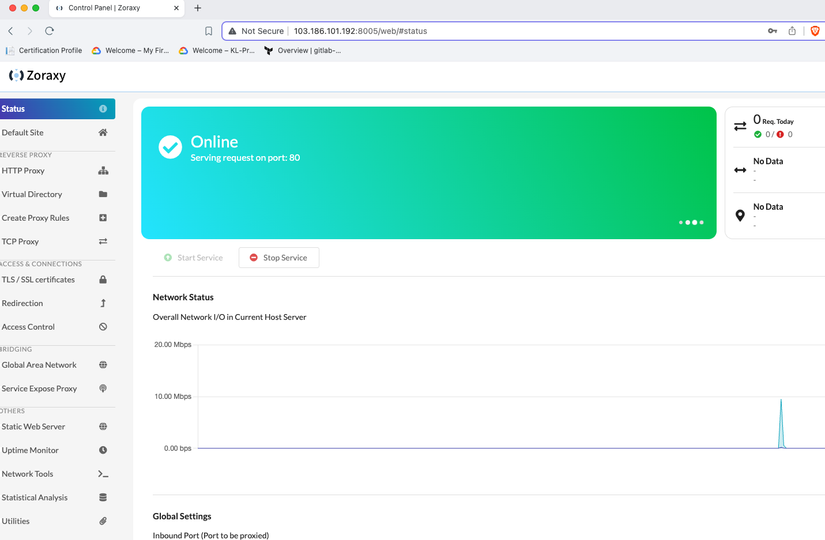
Đây là giao diện tổng quan của Zoraxy.
Cấu hình Reverse Proxy. Mình ví dụ ở đây mình khai báo cho ứng dụng tên uptime-kuma thì các bạn khai báo như bên dưới. Ở đây có 2 thông số chính là Domain và IP target.
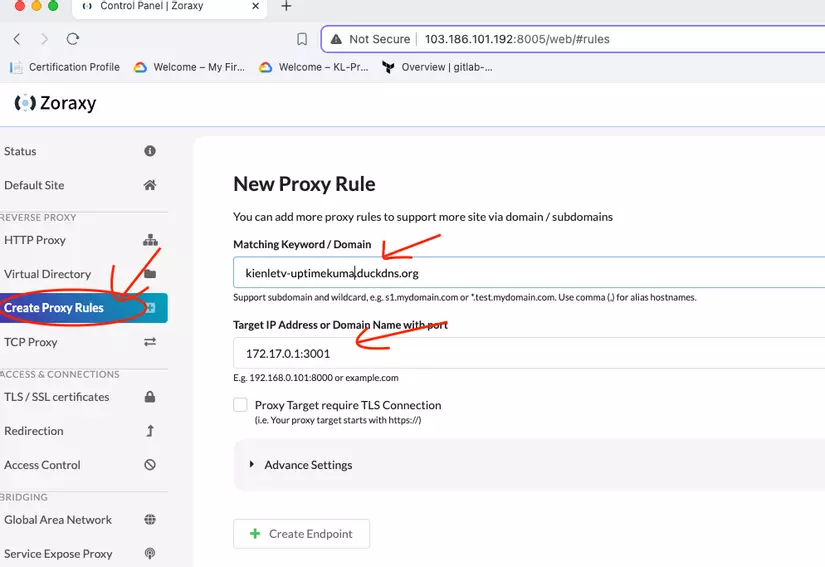
- Domain là tên miền bạn khai báo cho ứng dụng khi người dùng truy cập vào
- IP target là IP và port backend bên trong server ứng dụng đang chạy
Khai báo xong các bạn qua tab HTTP proxy sẽ thấy domain xuất hiện ở đây
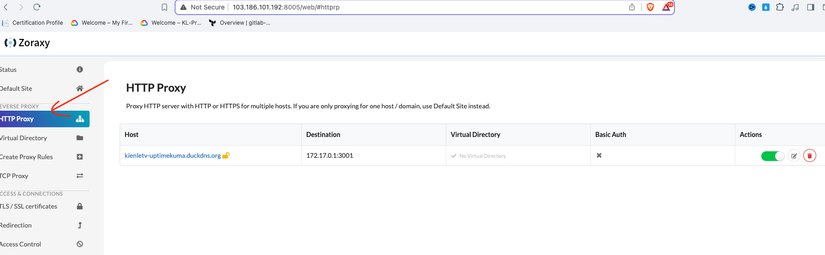
Để Host chạy được HTTP bạn cấu hình lại cho Zoraxy chạy port 443 thay vì chạy port 80 default. Trong tab status i các bạn kéo xuống bên dưới và đổi Port 80 -> 443 là xong. Hình minh hoạ mình chưa đổi nhé 😃
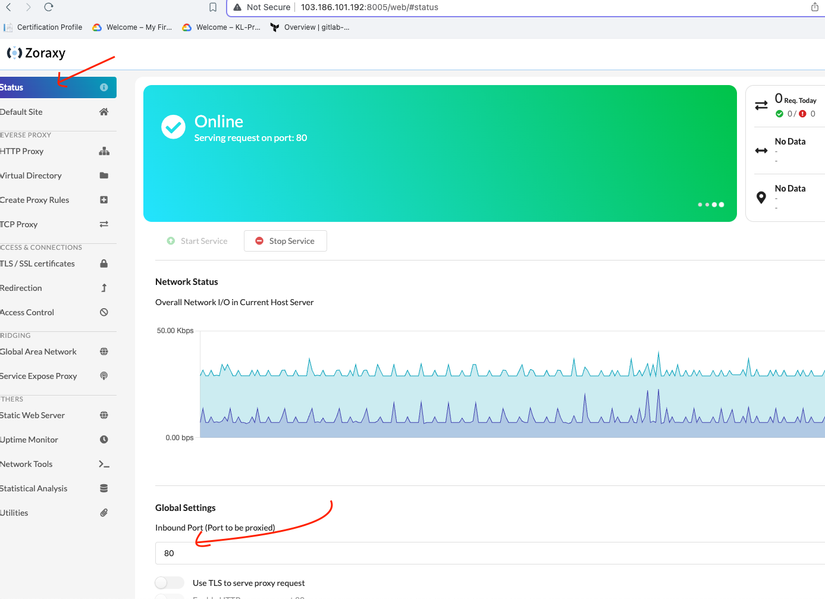
Tiếp theo các bạn tạo cho domain ứng dụng tên uptime-kuma một cái SSL. Các bạn qua tab TLS/ SSL certificates
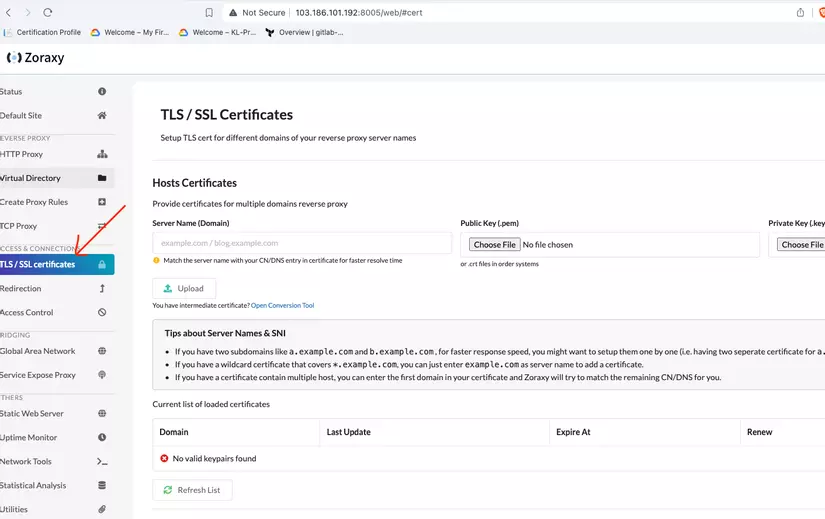
Mở cái ACME Tool lên
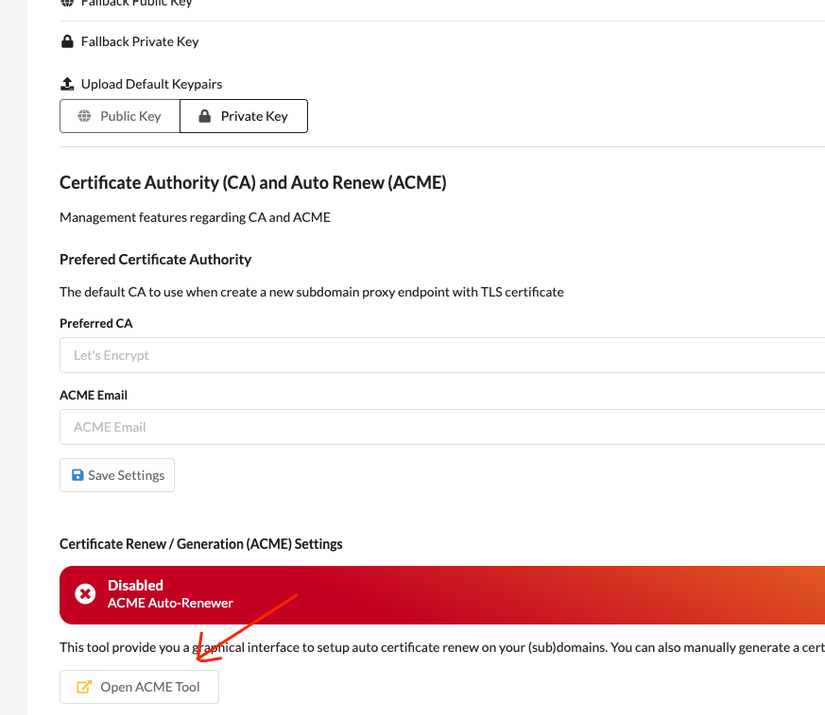
Nhập email và domain của ứng dụng và bấm Get certificate
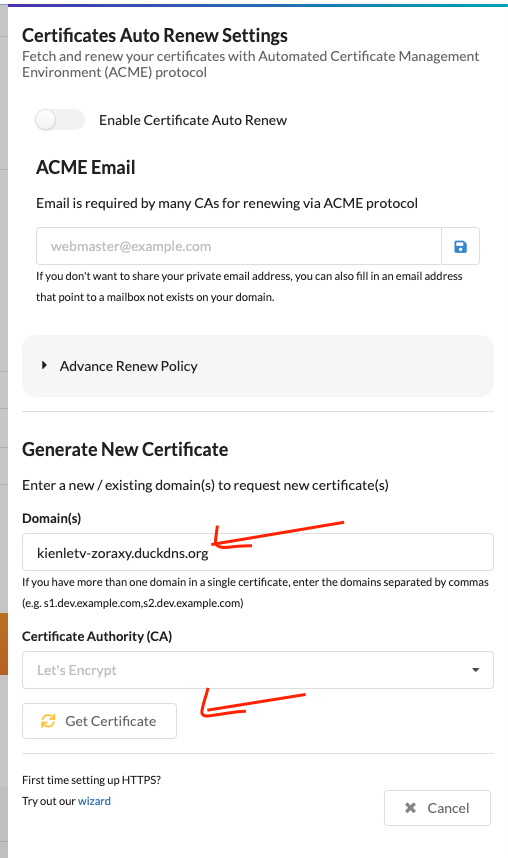
Nếu muốn auto renew cert thì enable lên.
Sau đó qua lại tab HTTP Proxy thấy ổ khoá từ vàng -> xanh. Vậy là ngon lành rồi. Truy cập vào domain ứng dụng coi xem sao và mở xem chứng chỉ cert.
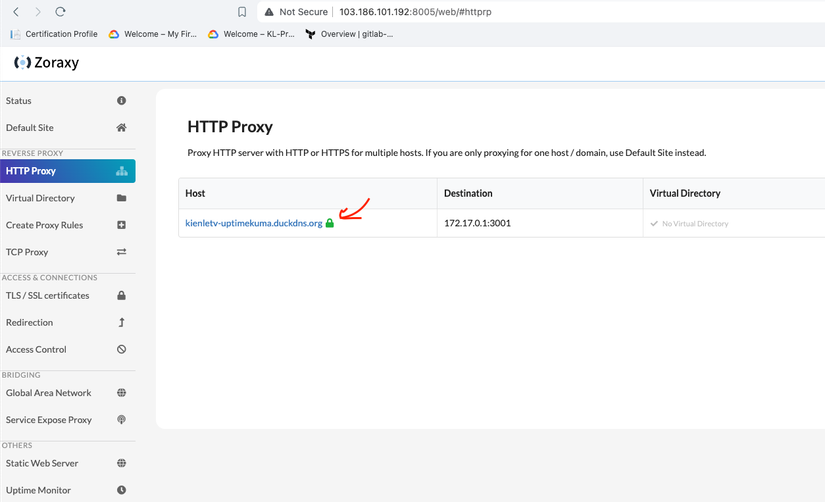
Vậy là xong rồi đó
Toàn bộ quá trình thực hiện các bạn có thể xem video mình hướng dẫn bên dưới
Follow các kênh mình chia sẻ
All rights reserved